はじめに
本ドキュメントではFirepower4100/9300シリーズにFTDが搭載されている場合のOSの構造と各OSにおけるコマンドプロンプトの概要・移動方法について説明します。
OSの構造
Firepower4100/9300シリーズでは、下図のようにFXOSがシャーシ上で動作しており、その上でFTDまたはASAを論理デバイスとして動作させることができます。FTDが動作している場合、内部ではLinaエンジン(従来のASA機能を継承)とSnortエンジン(従来のFirepower機能を継承)が動作しております。このときパケットの転送については、シャーシに到達したパケットがFXOS->Lina(主にL2-L4の検査処理)->Snort(主にL4-L7の検査処理)という順番で処理され、通信状況や検査・検知の結果により各エンジンでパケットの破棄または転送を行います。また、下図のように上位エンジンに引き渡さずにパケットを処理する場合もあります。
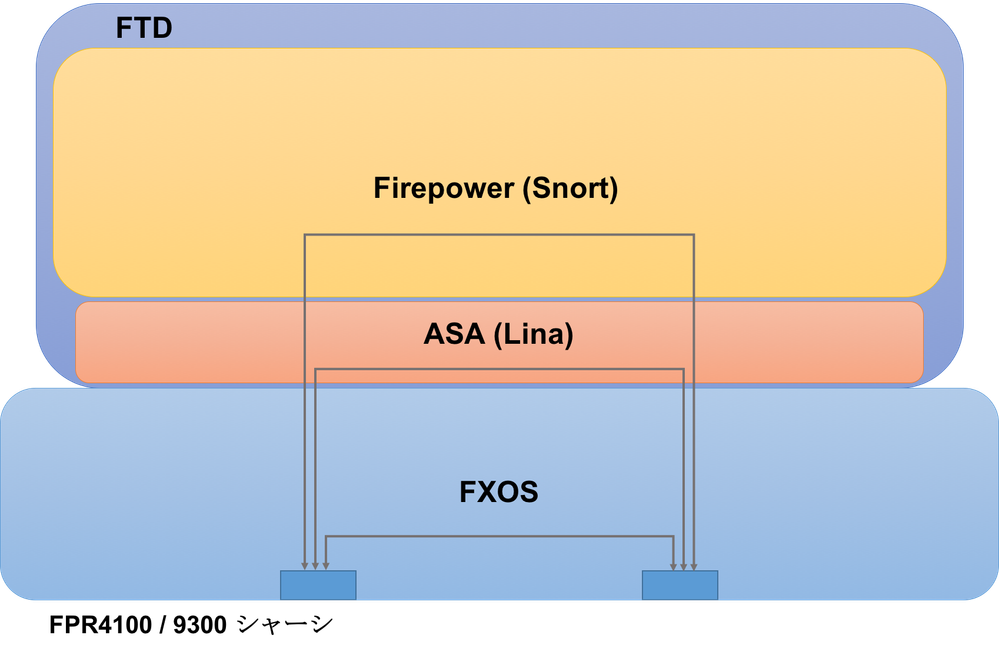
各コマンドプロンプトと移動方法
下図がFirepower4100/9300シリーズでアクセスするコマンドプロンプトの一覧となります。
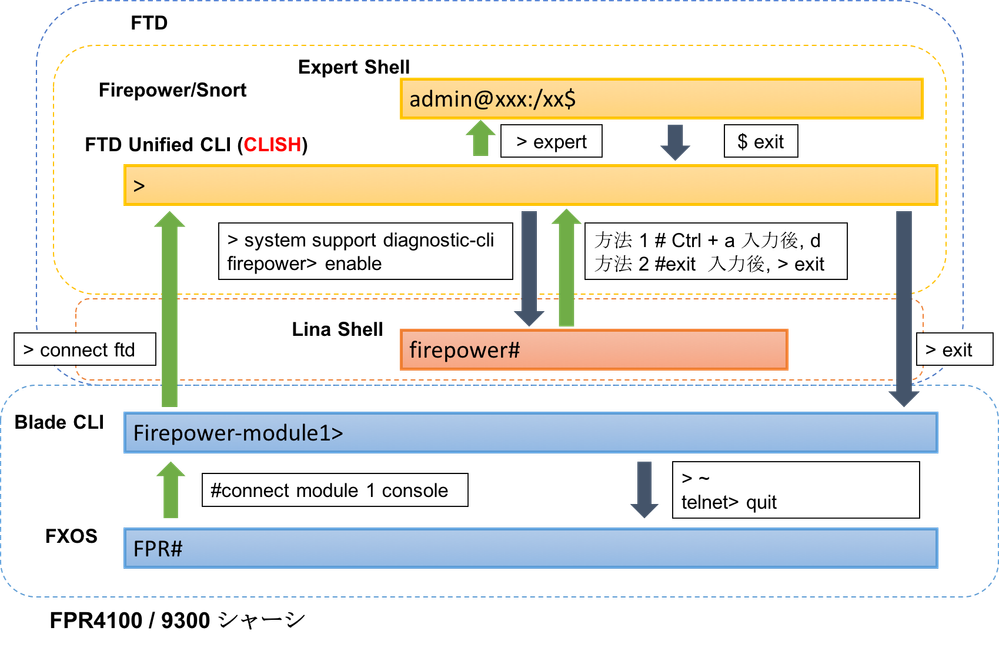
シャーシにコンソールアクセスまたはシャーシのManagement Port にSSHアクセスした場合には"(name)#"というプロンプトが表示され、FXOSの操作が可能となります。
FXOSで"#connect module 1 console"を入力した場合や論理デバイスのManagement PortへのSSHアクセスを行った場合にはBlade CLIへと移動いたします。以前FTDにアクセスした経歴がある場合には、このプロンプトが表示されずにFTDのCLISHプロンプトが表示される場合もございますので注意してください。
CLISHプロンプトはFTDのメインのCLI操作画面となり、FTDへの初期設定投入や一部の設定投入(※大部分の設定はFMCよりデプロイ)、Showコマンドの入力などが可能です。
Lina shellへ進むと、従来のASAと同様のコマンド入力が可能ですが、こちらは現時点(FTD version 6.2.2までのリリース)ではShowコマンドなど一部コマンドのみのサポートとなり、こちらからの設定投入はサポートされておりません。
CLISHより">expert"と入力するとExpert Shellでの操作が可能となります。Linuxベースの操作画面となり、高度なトラブルシューティングを行う際に利用できます。ただし、こちらについてはCisco TACのアドバイスの元に使用いただく前提となっており、こちらの操作により設定や動作に変更が生じた場合の不具合についてサポートされない可能性がございます。
参考情報